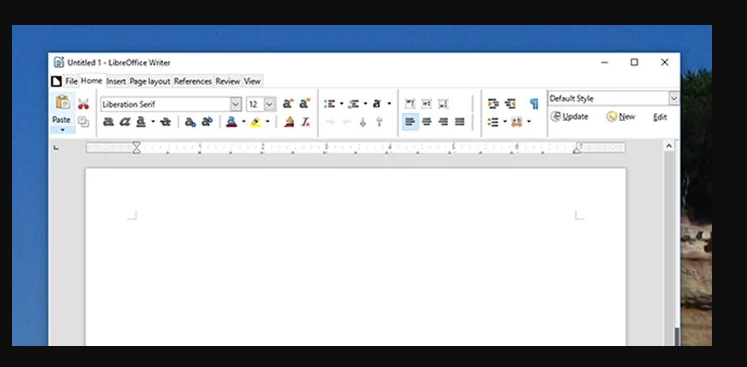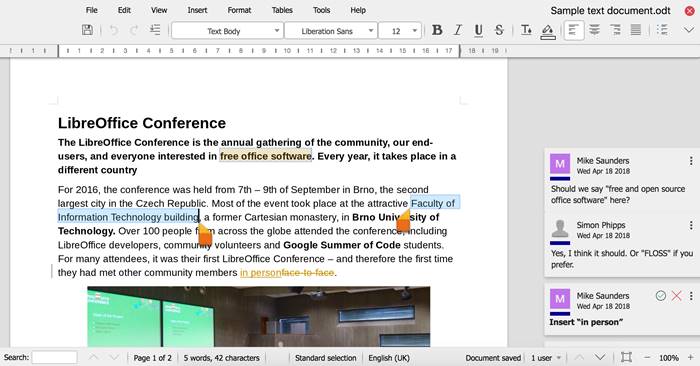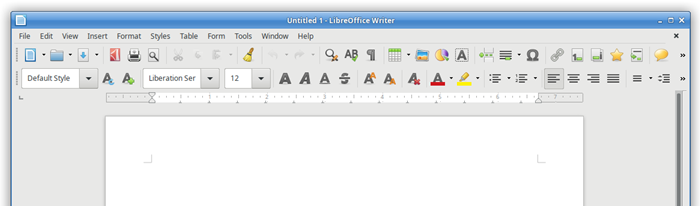ಈಗಿನಂತೆ, ವಿಂಡೋಸ್ ಮತ್ತು ಮ್ಯಾಕ್ಗಾಗಿ ನೂರಾರು ಆಫೀಸ್ ಅಪ್ಲಿಕೇಶನ್ಗಳು ಲಭ್ಯವಿವೆ. ಆದಾಗ್ಯೂ, ಎಲ್ಲಾ ವಿಷಯಗಳಲ್ಲಿ, ಕೆಲವರು ಮಾತ್ರ ಗುಂಪಿನಲ್ಲಿದ್ದಾರೆ. ನಾವು ಅದನ್ನು ಒಪ್ಪಿಕೊಳ್ಳೋಣ, ನಾವು ಆಫೀಸ್ ಸೂಟ್ ಬಗ್ಗೆ ಯೋಚಿಸಿದಾಗ, ನಾವು ಮೈಕ್ರೋಸಾಫ್ಟ್ ಆಫೀಸ್ ಬಗ್ಗೆ ಯೋಚಿಸುತ್ತೇವೆ.
ಆದಾಗ್ಯೂ, ವಿಷಯವೆಂದರೆ ಮೈಕ್ರೋಸಾಫ್ಟ್ ಆಫೀಸ್ ಉಚಿತವಾಗಿ ಬರುವುದಿಲ್ಲ, ಮತ್ತು ಇದು ತುಂಬಾ ದುಬಾರಿಯಾಗಿದೆ. ವಿದ್ಯಾರ್ಥಿಗಳು ಮುಖ್ಯವಾಗಿ ಮೈಕ್ರೋಸಾಫ್ಟ್ ಆಫೀಸ್ ಸೂಟ್ ಅನ್ನು ಬಳಸುತ್ತಾರೆ, ಕೆಲವೊಮ್ಮೆ ಅವರು ಅದನ್ನು ಪಡೆಯಲು ಸಾಧ್ಯವಿಲ್ಲ ಮತ್ತು ಉಚಿತ ಪರ್ಯಾಯಗಳನ್ನು ಹುಡುಕುತ್ತಿದ್ದಾರೆ.
ಆದ್ದರಿಂದ, ನೀವು ವಿದ್ಯಾರ್ಥಿಯಾಗಿದ್ದರೆ ಮತ್ತು ಮೈಕ್ರೋಸಾಫ್ಟ್ ಆಫೀಸ್ಗೆ ಉಚಿತ ಪರ್ಯಾಯವನ್ನು ಹುಡುಕುತ್ತಿದ್ದರೆ, ನೀವು ಸರಿಯಾದ ಲೇಖನವನ್ನು ಓದುತ್ತಿದ್ದೀರಿ. ಈ ಲೇಖನದಲ್ಲಿ, ನಾವು "ಲಿಬ್ರೆ ಆಫೀಸ್" ಎಂದು ಕರೆಯಲ್ಪಡುವ PC ಗಾಗಿ ಅತ್ಯುತ್ತಮ ಉಚಿತ ಆಫೀಸ್ ಅಪ್ಲಿಕೇಶನ್ಗಳಲ್ಲಿ ಒಂದನ್ನು ಕುರಿತು ಮಾತನಾಡಲಿದ್ದೇವೆ.
ಲಿಬ್ರೆ ಆಫೀಸ್ ಎಂದರೇನು?
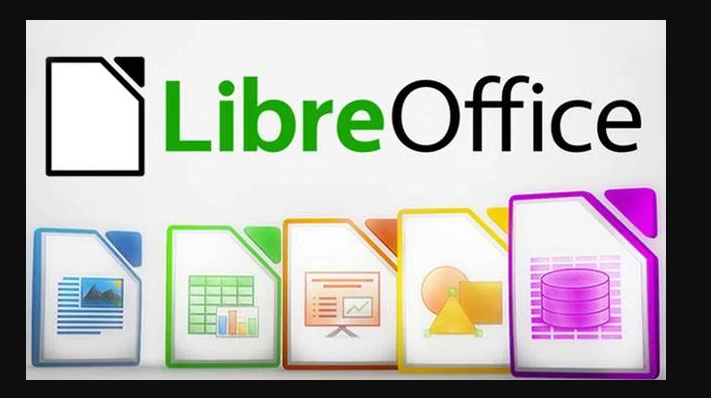
ಸರಿ, LibreOffice ಓಪನ್ ಆಫೀಸ್ನ ಯಶಸ್ಸಾಗಿದೆ, ಇದನ್ನು ಈಗ ಪ್ರಪಂಚದಾದ್ಯಂತ ಲಕ್ಷಾಂತರ ಜನರು ಬಳಸುತ್ತಾರೆ. ಇದು ಒಂದು ಅತ್ಯುತ್ತಮ ಶಕ್ತಿಯುತ ಆಫೀಸ್ ಸೂಟ್ ಅಪ್ಲಿಕೇಶನ್ಗಳು ಇದನ್ನು ಪಿಸಿ ಮತ್ತು ಲ್ಯಾಪ್ಟಾಪ್ನಲ್ಲಿ ಬಳಸಬಹುದು.
ಲಿಬ್ರೆ ಆಫೀಸ್ನ ಉತ್ತಮ ವಿಷಯವೆಂದರೆ ಅದು ಡೌನ್ಲೋಡ್ ಮಾಡಲು ಮತ್ತು ಬಳಸಲು ಉಚಿತವಾಗಿದೆ. ಇದಲ್ಲದೆ, ಇದು ನಿಮಗೆ ಸಹಾಯ ಮಾಡುತ್ತದೆ ಇದರ ಶುದ್ಧ ಮತ್ತು ಆಕರ್ಷಕ ಇಂಟರ್ಫೇಸ್ ಮತ್ತು ವೈಶಿಷ್ಟ್ಯ-ಸಮೃದ್ಧ ಪರಿಕರಗಳು ನಿಮ್ಮ ಸೃಜನಶೀಲತೆಯನ್ನು ಸಡಿಲಿಸಿ ಮತ್ತು ಉತ್ಪಾದಕತೆಯನ್ನು ಹೆಚ್ಚಿಸಿ.
ಆದ್ದರಿಂದ, ನಿಮ್ಮ PC ಗಾಗಿ ಬಳಸಲು ಸುಲಭವಾದ ಮತ್ತು ಉತ್ತಮವಾಗಿ ಕಾಣುವ Microsoft Office ಪರ್ಯಾಯವನ್ನು ನೀವು ಹುಡುಕುತ್ತಿದ್ದರೆ, LibreOffice ನಿಮಗೆ ಉತ್ತಮ ಆಯ್ಕೆಯಾಗಿರಬಹುದು. ಇದನ್ನು ಈಗ ಪ್ರಪಂಚದಾದ್ಯಂತ ಲಕ್ಷಾಂತರ ಬಳಕೆದಾರರು ಬಳಸುತ್ತಾರೆ.
ಲಿಬ್ರೆ ಆಫೀಸ್ ವೈಶಿಷ್ಟ್ಯಗಳು
ಈಗ ನೀವು LibreOffice ನೊಂದಿಗೆ ಪರಿಚಿತರಾಗಿರುವಿರಿ, ಅದರ ವೈಶಿಷ್ಟ್ಯಗಳ ಬಗ್ಗೆ ತಿಳಿದುಕೊಳ್ಳಲು ನೀವು ಆಸಕ್ತಿ ಹೊಂದಿರಬಹುದು. ಕೆಳಗೆ, PC ಗಾಗಿ LibreOffice ನ ಕೆಲವು ಉತ್ತಮ ವೈಶಿಷ್ಟ್ಯಗಳನ್ನು ನಾವು ಹೈಲೈಟ್ ಮಾಡಿದ್ದೇವೆ.
ಉಚಿತ
ಹೌದು, LibreOffice ಡೌನ್ಲೋಡ್ ಮಾಡಲು ಮತ್ತು ಬಳಸಲು ಉಚಿತವಾಗಿದೆ. ಜೊತೆಗೆ, LibreOffice ಜಾಹೀರಾತುಗಳು ಮತ್ತು ಗುಪ್ತ ಶುಲ್ಕಗಳನ್ನು ಹೊಂದಿಲ್ಲ . ಅಲ್ಲದೆ, ಆಫೀಸ್ ಸೂಟ್ ಅಪ್ಲಿಕೇಶನ್ ಅನ್ನು ಬಳಸಲು ಖಾತೆಯನ್ನು ರಚಿಸುವಲ್ಲಿ ಯಾವುದೇ ತೊಂದರೆ ಇಲ್ಲ.
ಎಲ್ಲಾ ಕಚೇರಿ ಅರ್ಜಿಗಳನ್ನು ಒಳಗೊಂಡಿದೆ
ಮೈಕ್ರೋಸಾಫ್ಟ್ ಆಫೀಸ್ ಸೂಟ್ನಂತೆಯೇ, ಲಿಬ್ರೆ ಆಫೀಸ್ ಅನ್ನು ಸಹ ಸೇರಿಸಲಾಗಿದೆ ಎಲ್ಲಾ ಆಫೀಸ್ ಸೂಟ್ ಅಪ್ಲಿಕೇಶನ್ಗಳು . ನೀವು ರೈಟರ್ (ಪದ ಸಂಸ್ಕರಣೆ), ಅಂಕಗಣಿತ (ಸ್ಪ್ರೆಡ್ಶೀಟ್ಗಳು), ಲೈಕ್ (ಪ್ರಸ್ತುತಿಗಳು), ಡ್ರಾಯಿಂಗ್ (ವೆಕ್ಟರ್ ಗ್ರಾಫಿಕ್ಸ್ ಮತ್ತು ಫ್ಲೋಚಾರ್ಟ್ಗಳು), ಬೇಸ್ (ಡೇಟಾಬೇಸ್ಗಳು) ಮತ್ತು ಗಣಿತ (ಸೂತ್ರ ಸಂಪಾದನೆ) ಪಡೆಯುತ್ತೀರಿ.
ಹೊಂದಾಣಿಕೆ
LibreOffice ವ್ಯಾಪಕ ಶ್ರೇಣಿಯ ಡಾಕ್ಯುಮೆಂಟ್ ಫಾರ್ಮ್ಯಾಟ್ಗಳೊಂದಿಗೆ ಸಂಪೂರ್ಣವಾಗಿ ಹೊಂದಿಕೊಳ್ಳುತ್ತದೆ. ನೀವು ಸುಲಭವಾಗಿ ಮಾಡಬಹುದು Microsoft Word, Powerpoint, Excel ಡಾಕ್ಯುಮೆಂಟ್ ಮತ್ತು ಹೆಚ್ಚಿನದನ್ನು ತೆರೆಯಿರಿ ಮತ್ತು ಸಂಪಾದಿಸಿ . LibreOffice ನೊಂದಿಗೆ, ನಿಮ್ಮ ಡೇಟಾ ಮತ್ತು ವಿಷಯದ ಮೇಲೆ ನೀವು ಗರಿಷ್ಠ ನಿಯಂತ್ರಣವನ್ನು ಹೊಂದಿದ್ದೀರಿ.
ಬಿಡಿಭಾಗಗಳನ್ನು ಸ್ಥಾಪಿಸಿ
ಎಲ್ಲಾ ಇತರ ವೈಶಿಷ್ಟ್ಯಗಳ ಜೊತೆಗೆ, ಲಿಬ್ರೆ ಆಫೀಸ್ ಮುಖ್ಯವಾಗಿ ಪ್ರಸಿದ್ಧವಾಗಿದೆ ಅದರ ವ್ಯಾಪಕ ಶ್ರೇಣಿಯ ವಿಸ್ತರಣೆಗಳೊಂದಿಗೆ . ಆದ್ದರಿಂದ, ನೀವು ಕೆಲವು ಶಕ್ತಿಯುತ ವಿಸ್ತರಣೆಗಳನ್ನು ಸ್ಥಾಪಿಸುವ ಮೂಲಕ LibreOffice ನ ಕಾರ್ಯವನ್ನು ಸುಲಭವಾಗಿ ವಿಸ್ತರಿಸಬಹುದು.
PDF ಬೆಂಬಲ
ನೀವು LibreOffice ಹೊಂದಿದ್ದರೆ ನಿಮ್ಮ ಕಂಪ್ಯೂಟರ್ನಲ್ಲಿ ಯಾವುದೇ ಹೆಚ್ಚುವರಿ PDF ರೀಡರ್ ಅಪ್ಲಿಕೇಶನ್ ಅನ್ನು ಸ್ಥಾಪಿಸುವ ಅಗತ್ಯವಿಲ್ಲ. ಲಿಬ್ರೆ ಆಫೀಸ್ PDF ಸ್ವರೂಪದೊಂದಿಗೆ ಸಂಪೂರ್ಣವಾಗಿ ಹೊಂದಿಕೊಳ್ಳುತ್ತದೆ . LibreOffice ಬಳಸಿಕೊಂಡು ನೀವು PDF ಡಾಕ್ಯುಮೆಂಟ್ಗಳನ್ನು ಸುಲಭವಾಗಿ ವೀಕ್ಷಿಸಬಹುದು ಮತ್ತು ಸಂಪಾದಿಸಬಹುದು.
ಆದ್ದರಿಂದ, ಇವು ಲಿಬ್ರೆ ಆಫೀಸ್ನ ಕೆಲವು ಉತ್ತಮ ವೈಶಿಷ್ಟ್ಯಗಳಾಗಿವೆ. ಸಹಜವಾಗಿ, ಆಫೀಸ್ ಸೂಟ್ ಅಪ್ಲಿಕೇಶನ್ ಹೆಚ್ಚಿನ ವೈಶಿಷ್ಟ್ಯಗಳನ್ನು ಪಡೆದುಕೊಂಡಿದೆ; ಗುಪ್ತ ವೈಶಿಷ್ಟ್ಯಗಳನ್ನು ಅನ್ವೇಷಿಸಲು ಪ್ರೋಗ್ರಾಂ ಅನ್ನು ಬಳಸಿ.
PC ಗಾಗಿ LibreOffice ಆಫ್ಲೈನ್ ಅನುಸ್ಥಾಪಕವನ್ನು ಡೌನ್ಲೋಡ್ ಮಾಡಿ
ಈಗ ನೀವು LibreOffice ನೊಂದಿಗೆ ಸಂಪೂರ್ಣವಾಗಿ ಪರಿಚಿತರಾಗಿರುವಿರಿ, ನೀವು ಅಪ್ಲಿಕೇಶನ್ ಅನ್ನು ನಿಮ್ಮ ಕಂಪ್ಯೂಟರ್ಗೆ ಡೌನ್ಲೋಡ್ ಮಾಡಲು ಬಯಸಬಹುದು. ಲಿಬ್ರೆ ಆಫೀಸ್ ಉಚಿತ ಅಪ್ಲಿಕೇಶನ್ ಆಗಿರುವುದರಿಂದ, ನೀವು ಅದನ್ನು ಅಧಿಕೃತ ವೆಬ್ಸೈಟ್ನಿಂದ ಡೌನ್ಲೋಡ್ ಮಾಡಬಹುದು.
ಆದಾಗ್ಯೂ, ನೀವು ಯಾವುದೇ ಇತರ ಕಂಪ್ಯೂಟರ್ನಲ್ಲಿ LibreOffice ಅನ್ನು ಸ್ಥಾಪಿಸಲು ಬಯಸಿದರೆ, ಆಫ್ಲೈನ್ ಇನ್ಸ್ಟಾಲರ್ ಅನ್ನು ಡೌನ್ಲೋಡ್ ಮಾಡುವುದು ಉತ್ತಮ. ಇದು ಏಕೆಂದರೆ LibreOffice ಆಫ್ಲೈನ್ ಅನುಸ್ಥಾಪಕಕ್ಕೆ ಸಕ್ರಿಯ ಇಂಟರ್ನೆಟ್ ಸಂಪರ್ಕದ ಅಗತ್ಯವಿಲ್ಲ ಅನುಸ್ಥಾಪನೆಯ ಸಮಯದಲ್ಲಿ.
ಕೆಳಗೆ, ನಾವು PC ಗಾಗಿ LibreOffice ನ ಇತ್ತೀಚಿನ ಆವೃತ್ತಿಯನ್ನು ಹಂಚಿಕೊಂಡಿದ್ದೇವೆ. ಕೆಳಗೆ ಹಂಚಿಕೊಂಡಿರುವ ಫೈಲ್ ವೈರಸ್ ಮತ್ತು ಮಾಲ್ವೇರ್ ಮುಕ್ತವಾಗಿದೆ ಮತ್ತು ಡೌನ್ಲೋಡ್ ಮಾಡಲು ಸಂಪೂರ್ಣವಾಗಿ ಸುರಕ್ಷಿತವಾಗಿದೆ. ಆದ್ದರಿಂದ, PC ಗಾಗಿ LibreOffice ನ ಇತ್ತೀಚಿನ ಆವೃತ್ತಿಯನ್ನು ಡೌನ್ಲೋಡ್ ಮಾಡೋಣ.
- Windows ಗಾಗಿ LibreOffice ಅನ್ನು ಡೌನ್ಲೋಡ್ ಮಾಡಿ (ಆಫ್ಲೈನ್ ಸ್ಥಾಪಕ)
- MacOS ಗಾಗಿ LibreOffice ಅನ್ನು ಡೌನ್ಲೋಡ್ ಮಾಡಿ (ಆಫ್ಲೈನ್ ಸ್ಥಾಪಕ)
PC ಯಲ್ಲಿ LibreOffice ಅನ್ನು ಹೇಗೆ ಸ್ಥಾಪಿಸುವುದು?
LibreOffice ಅನ್ನು ಸ್ಥಾಪಿಸುವುದು ತುಂಬಾ ಸುಲಭ; ಮೊದಲು ನೀವು ಮೇಲೆ ಹಂಚಿಕೊಂಡಿರುವ ಆಫ್ಲೈನ್ ಇನ್ಸ್ಟಾಲರ್ ಫೈಲ್ ಅನ್ನು ಡೌನ್ಲೋಡ್ ಮಾಡಿಕೊಳ್ಳಬೇಕು. ಡೌನ್ಲೋಡ್ ಮಾಡಿದ ನಂತರ, ನೀವು ಕಾರ್ಯಗತಗೊಳಿಸಬಹುದಾದ ಫೈಲ್ ಅನ್ನು ರನ್ ಮಾಡಬೇಕಾಗುತ್ತದೆ.
ಮುಂದೆ, ಅನುಸ್ಥಾಪನಾ ಪ್ರಕ್ರಿಯೆಯನ್ನು ಪೂರ್ಣಗೊಳಿಸಲು ಆನ್-ಸ್ಕ್ರೀನ್ ಸೂಚನೆಗಳನ್ನು ಅನುಸರಿಸಿ. ಒಮ್ಮೆ ಸ್ಥಾಪಿಸಿದ ನಂತರ, LibreOffice ಶಾರ್ಟ್ಕಟ್ ಅನ್ನು ಸ್ಟಾರ್ಟ್ ಮೆನು ಮತ್ತು ಡೆಸ್ಕ್ಟಾಪ್ಗೆ ಸೇರಿಸಲಾಗುತ್ತದೆ.
ನೀವು ಯಾವುದೇ ಇತರ ಸಿಸ್ಟಂನಲ್ಲಿ LibreOffice ಅನ್ನು ಸ್ಥಾಪಿಸಲು ಬಯಸಿದರೆ, USB ಡ್ರೈವ್ ಮೂಲಕ LibreOffice ಆಫ್ಲೈನ್ ಇನ್ಸ್ಟಾಲರ್ ಅನ್ನು ಮತ್ತೊಂದು ಕಂಪ್ಯೂಟರ್ಗೆ ಸರಿಸಿ. ಈಗ ಪ್ರೋಗ್ರಾಂ ಅನ್ನು ಸಾಮಾನ್ಯವಾಗಿ ಸ್ಥಾಪಿಸಿ.
ಆದ್ದರಿಂದ, ಈ ಮಾರ್ಗದರ್ಶಿ PC ಇತ್ತೀಚಿನ ಆವೃತ್ತಿಗಾಗಿ LibreOffice ಅನ್ನು ಡೌನ್ಲೋಡ್ ಮಾಡುವುದರ ಕುರಿತಾಗಿದೆ. ಈ ಲೇಖನವು ನಿಮಗೆ ಸಹಾಯ ಮಾಡಿದೆ ಎಂದು ಭಾವಿಸುತ್ತೇವೆ! ದಯವಿಟ್ಟು ನಿಮ್ಮ ಸ್ನೇಹಿತರೊಂದಿಗೆ ಕೂಡ ಹಂಚಿಕೊಳ್ಳಿ. ಇದರ ಬಗ್ಗೆ ನಿಮಗೆ ಯಾವುದೇ ಅನುಮಾನಗಳಿದ್ದರೆ, ಕೆಳಗಿನ ಕಾಮೆಂಟ್ ಬಾಕ್ಸ್ನಲ್ಲಿ ನಮಗೆ ತಿಳಿಸಿ.